Сводная таблица
Представьте, что вам нужно из обширной таблицы, содержащей множество разнообразной информации, сделать краткий аналитический отчет для принятия решений. Предположим, у вас есть данные, где отображается информация по кредитному портфелю Банка, где есть записана подробная информация по каждому заемщику.
Предположим, что для анализа кредитного портфеля из базы данных в Excel выгружается вот такая таблица:
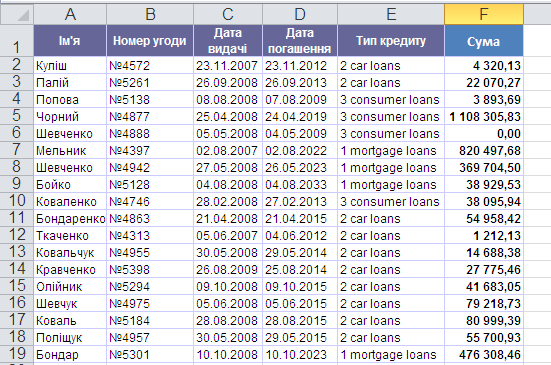
В ней каждая отдельная строка содержит полную информацию об одном кредитном соглашении:
Естественно, если менеджеры по продажам знают свое дело и вкалывают всерьез, то каждый день к этой таблице будет дописываться несколько десятков строк и к концу, например, года или хотя бы квартала размеры таблицы станут ужасающими.
Тем не менее еще больший ужас вызовет у Вас необходимость создания отчетов по этим данным. Сколько кредитов выдали в каждом месяце? Какова величина кредитного портфеля в разрезе направлений кредитования по количеству и сумме? Десять самых больших заемщиков? и т.д.
Ответы на все вопросы можно получить легче, чем вы думаете. Минуты так за три, примерно. С помощью одного из наиболее потрясающих инструментов Microsoft Excel — Сводных таблиц .
Уехали...
Примите во внимание следующие советы при подготовке данных перед созданием Сводных таблиц:
Выделяем всю нашу таблицу с данными и жмем в меню Вставка - Сводная таблица ( Insert - PivotTable ).
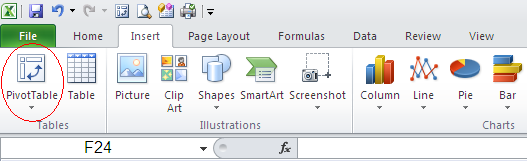
Появится такое диалоговое окно, в котором мы можем выбрать куда поместить нашу сводную таблицу и скорректировать диапазон данных.
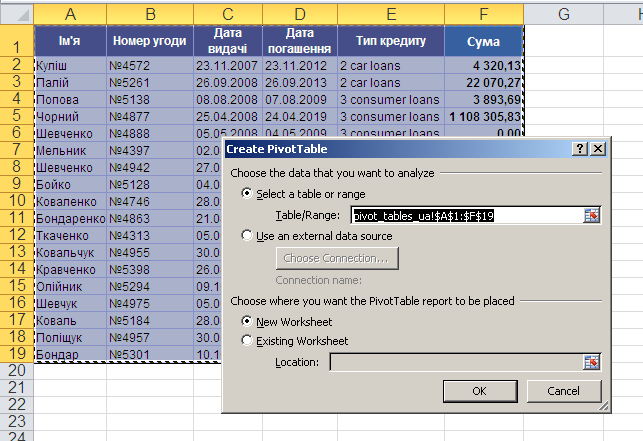
По умолчанию Эксель выбирает поместить сводную таблицу на новый лист
То, что вы увидите, нажав кнопку OK называется макет
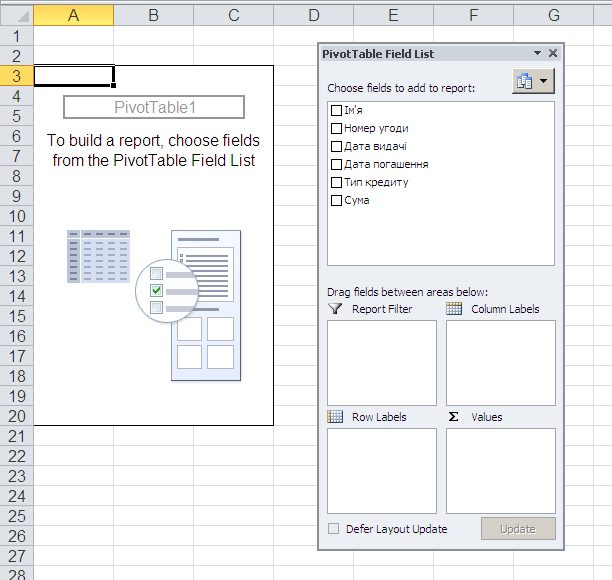
Работать с ним несложно – нужно перетаскивать мышью названия столбцов (полов) из окна Список полей сводной таблицы
Единственный нюанс – делайте это точнее, не промахнитесь! Уехали...
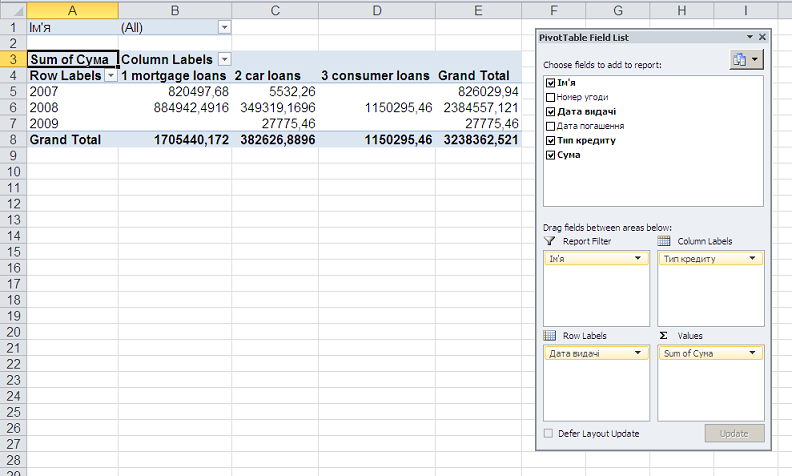
В процессе перетаскивания сводная таблица у Вас на глазах начнет менять вид, отображая те данные, которые Вам необходимы. Перебросив все четыре нужные нам поля из списка, Вы должны получить практически готовый отчет. Останется только его хорошо отформатировать.
Выбираем форматирование сводной таблицы в меню PivotTables Tools - Design :
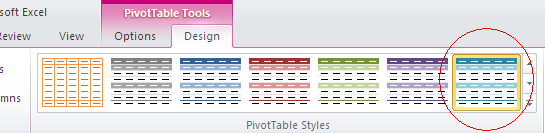
И получаем следующий вид:
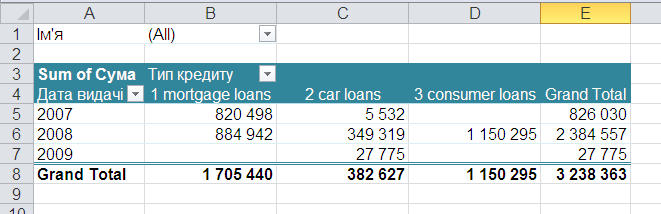
Не так ли это все и сложно, не правда ли?
Единственный недостаток сводных таблиц – отсутствие автоматического обновления (пересчета) при изменении данных в исходном списке. Для выполнения такого пересчета необходимо щелкнуть по сводной таблице правой кнопкой мыши и выбрать в контекстном меню команду Обновить (Refresh) .